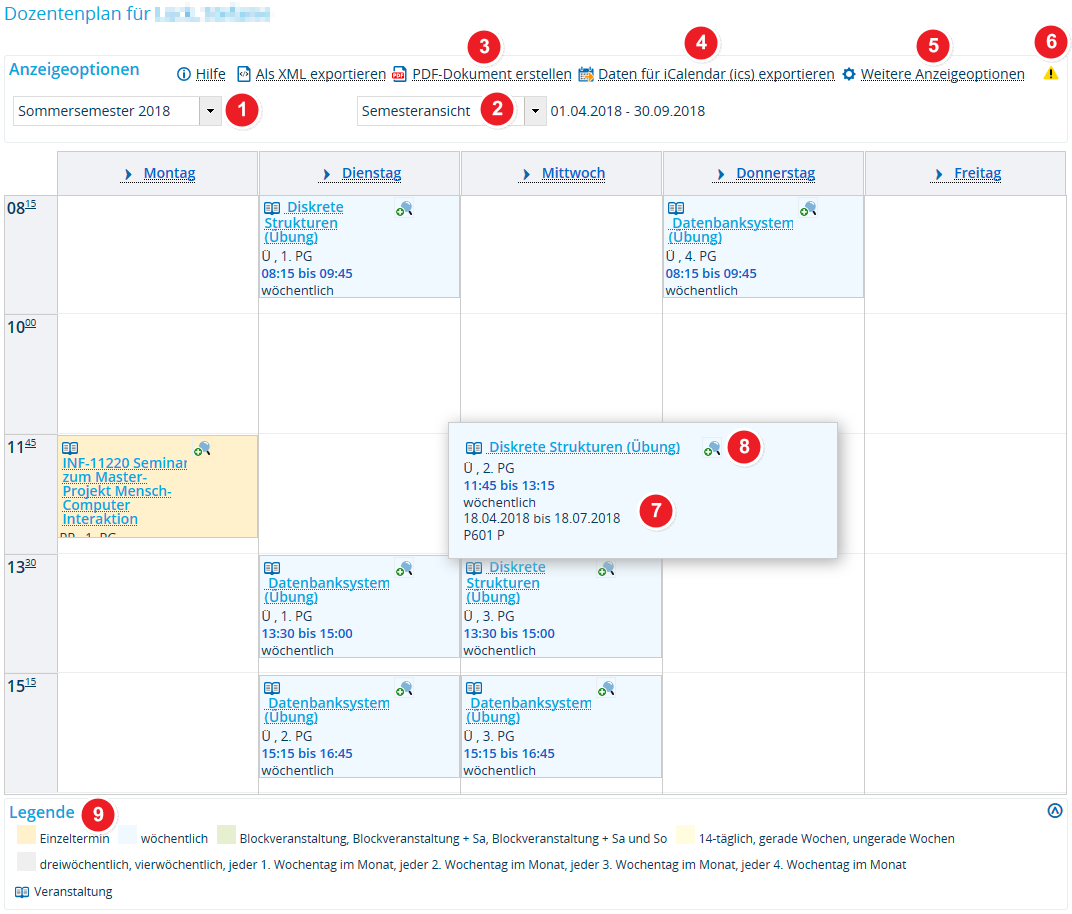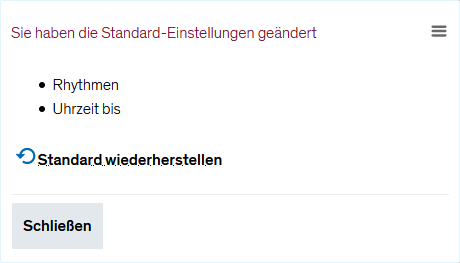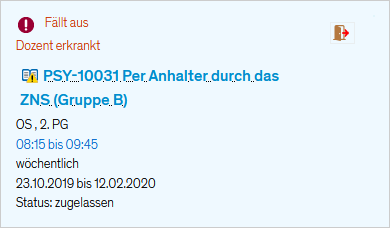Meinen Dozentenplan anzeigen
Aus ZEuS-Wiki
Einführung

|
Im vorliegenden Artikel wird der Einfachheit wegen nur die männliche Bezeichnung "Dozent" verwendet. Selbstverständlich sind hiermit auch weibliche Tutoren bzw. Lehrkräfte gemeint. |
Unter diesem Menüpunkt haben Sie die Möglichkeit, Ihren eigenen Dozentenplan zu betrachten, wenn Sie in Ihrem Fachbereich eine Tutorentätigkeit ausführen. Dieser bietet Ihnen, ebenso wie Ihr eigener Stundenplan, eine Übersicht über die im ausgewählten Zeitraum stattfindenden Veranstaltungen, an denen Sie als verantwortlich und/oder durchführender Dozent eingetragen sind.
| Verantwortliche Dozenten müssen nicht zwingend durchführende Dozenten sein! So kann es vorkommen, dass Sie eine Veranstaltung in Ihrem Dozentenplan sehen, in der Sie gar nicht anwesend sind. In diesem Fall sind Sie nur als verantwortlicher Dozent hinterlegt. |
Lesen Sie im vorliegenden Artikel, wie Sie zum Dozentenplan kommen und welche individuellen Anpassungsmöglichkeiten und Anzeigeoptionen Sie für die Übersicht haben.
Vorgehen
Öffnen Sie in der Rolle Lehrperson einfach den Menüpunkt Lehrorganisation → Meinen Dozentenplan anzeigen. Daraufhin sehen Sie einen Stundenplan für Ihre Tutorentätigkeit.
| Wählen Sie als erstes das Semester aus, für welches Sie den Dozentenplan sehen möchten. | |
In einem Dropdown-Menü können Sie die Ansichtsart des Stundenplans auswählen. Davon abhängig ändern sich die Art der Zeitraumauswahl bzw. -anzeige. Folgende Ansichten stehen mit der dabei aufgeführten Zeitraumauswahl bwz. -anzeige zur Auswahl:
| |
| Klicken Sie auf diese Schaltfläche, wenn Sie den Dozentenplan als PDF-Datei erhalten wollen. Das erstellte PDF-Dokument berücksichtigt, analog zur HTML-Darstellung, alle von Ihnen vorgenommen Anzeigeeinstellungen. | |
| Um die Daten im iCalendar-Format für die weitere Verwendung z.B. in Outlook, Thunderbird oder anderen das Format unterstützenden Kalenderprogramme zu exportieren, klicken Sie auf die Schaltfläche Daten für iCalender (ics) exportieren. | |
| Sie können die Ansicht des Dozentenplans in vielen Bereichen individuell anpassen. Klicken Sie auf die Schaltfläche Weitere Anzeigeoptionen, um das Popup-Fenster hierfür zu öffen. Weitere Details zu den Möglichkeiten finden Sie im Artikel Anzeigeoptionen im Stunden-, Dozenten- und Studiengangsplan. | |
| Sobald Sie Änderungen an den Anzeigeoptionen vorgenommen und die Ansicht somit nicht mehr der Standardansicht entspricht, ist dies durch ein Ausrufezeichen kenntlich gemacht. | |
| Wenn Sie mit der Maus über eine im Dozentenplan angezeigte Veranstaltung fahren (mouse-over-Effekt), wird der Eintrag mit den Informationen hervorgehoben, so dass auch verborgene Informationen sichtbar werden.
Zu einer einzelnen Veranstaltung finden Sie folgende Angaben:
| |
| Die Schaltfläche stellt einen Link auf die Detailanzeige der Veranstaltung dar. | |
| Hier finden Sie eine Legende, in der die einzelnen Farben und Symbole im Dozentenplan erläutert sind. |